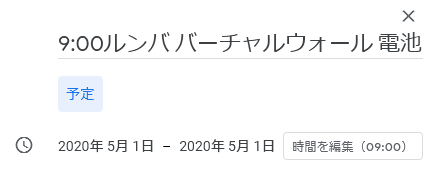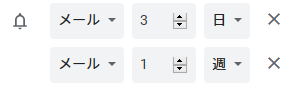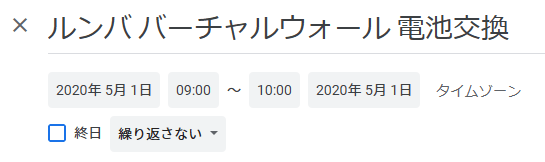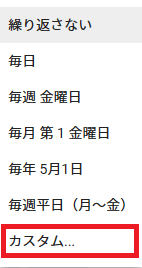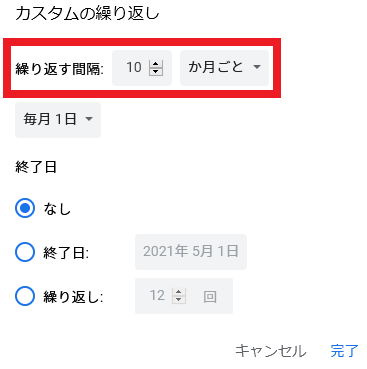ルンバのバーチャルウォールの電池交換の時期を、Googleカレンダーで通知する方法
本エントリーの目次
バーチャルウォールを使うことで、ルンバの稼動範囲を制限!
私の自宅では、数年前からロボット掃除機のルンバを活用しています。
外出中に掃除するよう設定しておくことで、外出先から帰宅すると掃除が終わっているので、とっても便利です!
ただしルンバは床に置かれているケーブル類に弱く、ケーブルを一部吸い込んでしまったり、ケーブルの上に乗ってしまって立ち往生してしまうことが。
また部屋の壁や家具類にかなりの勢いでガツンとぶつかることがあり、接触時の衝撃でPCなどの精密機器が壊れてしまう恐れがあります。
そこでバーチャルウォール製品を使うことで、ルンバの稼動範囲を制限しています。(掃除してほしくないエリアにルンバが進入しないよう、バーチャルウォールを設置。)
こういったバーチャルウォール製品を使うことで、掃除してほしくないエリアにルンバが進入しないよう制御できるわけですが、バーチャルウォール製品を使う上で一つ気を付けておいた方が良いことがあります。
それはバーチャルウォールのバッテリー(電池)切れです。
ルンバのバーチャルウォールは、バッテリー(電池)切れに気付きにくい!
さきほど例示したデュアルバーチャルウォール 4491744のようなバーチャルウォール製品では、動力源として乾電池を使用しています。(デュアルバーチャルウォール 4491744では単3乾電池を2本使用。)
ところがデュアルバーチャルウォール 4491744では、電池残量を本体やiRobot HOMEアプリに表示するような機能がありません。
そのため、電池残量の低下や電池切れに気付きにくいのです。
バーチャルウォールは、電池切れを起こすと機能が停止します。
したがってこの状態でルンバの掃除を実行すると、本来はバーチャルウォールで入れないようにしていたエリアにもルンバが侵入。
その結果、家具の足にぶつかって傷を付けてしまったり、PCのコード類に引っかかってしまい、立ち往生してしまうなんて問題が起こります。
電池切れを通知する機能はあるけれど…
先ほど、電池残量を本体に表示するような機能はないと書きました。
ですがデュアルバーチャルウォール 4491744であれば、電池交換を知らせるような機能はあるようです。
ご使用方法 本体上部には、リング状のランプがあります。
中略
リング状のランプは電池の交換が必要になるまで消えたままになっています。
(iRobot – 便利な付属品より引用)
『リング状のランプは電池の交換が必要になるまで消えたままになっています』という記載があるため、電池交換が必要になるとリング状のランプが点灯して通知してくれる。
ということでしょう。
ですがバーチャルウォールを奥まった見えにくい場所に設置しているためでしょうか。
私はこれまでに、このランプの点灯に気付いて電池交換をしたことはありません。
こういった事情から、バーチャルウォールの電池切れが起こる前に、前回の交換から一定期間が経過したら、バーチャルウォールの電池を交換するようにしています。
バーチャルウォールの電池の交換間隔は半年以上であることから、ついつい忘れがち。
そこでGoogle カレンダーの通知機能を使い、交換時期をメール通知することによって交換忘れを防いでいます。
今回はこの、Google カレンダーの通知機能を使って、ルンバのバーチャルウォールが使用している電池の交換時期をメール通知する方法をご紹介しますので、電池の交換忘れに困っている方は、ぜひ参考になさってください!
バーチャルウォールの電池交換の時期を、Googleカレンダーで通知する仕組み
今回ご紹介する方法では、Googleカレンダーに初回の電池交換のスケジュール(予定)を設定。
そしてこの予定に対し、メール通知の設定を行うことで、予定の日時に近付くとメールによる通知(リマインドメールの送信)が行われます。
このメールを見て電池交換を思い出し、バーチャルウォールの電池交換を実施。
さらにこの電池交換の予定に対し、『カスタムの繰り返し』設定を行うことで次回のスケジュールと通知を自動追加します。
以上のような仕組みにより、バーチャルウォールの電池交換の時期を通知して交換忘れを防ぐ、というわけです。
設定にあたっては、以前にご紹介しているGoogleカレンダーの通知機能の設定方法や、予定の繰り返し設定の方法を組み合わせています。
そのため、以下ページについても併せて確認いただくと良いでしょう。
予定を忘れっぽい方には、Google カレンダーの通知(リマインド)機能がおすすめ!
Googleカレンダーで毎週・毎月の予定や引き落とし日などを設定する方法
バーチャルウォールの電池交換の時期を、Googleカレンダーで通知する方法
それでは、電池交換の時期をメール通知する方法をご紹介していきましょう!
まずはバーチャルウォールの電池交換の初回の予定を、Googleカレンダーに追加します。
バーチャルウォールを使い始めたばかり、ということであれば、使い始めた日に以下のような予定を設定してください。
『9:00ルンバ バーチャルウォール 電池交換』というように予定名の前に時間を入れることで、自動的に予定の時間が設定されます。(『9:00ルンバ バーチャルウォール 電池交換』という予定名を入力すると、『ルンバ バーチャルウォール 電池交換』という予定が当日の9:00に設定される。)
またバーチャルウォールを使い始めてからしばらく経っており、すでに電池交換を何度か行っているケースでは、最後に電池交換を行った日に同様の予定を設定します。
もし最後に電池交換を行った日が正確に分からなければおおよその日付で構いませんので、設定を行いましょう!
次にこの予定に対し、メール通知の設定を行います。
予定の設定画面の下部に、『その他のオプション』というボタンがありますので、これをクリックしてください。
すると『予定の詳細』を設定する画面(『その他のオプション』設定画面)が表示されるので、画面の中段にある『通知を追加』をクリック。
そして『メール』を選択し、予定のどれくらい前に通知するかを設定しましょう!
今回のケースでは、電池交換を忘れないように『1週間前』と『3日前』といったように、複数回メール通知が行われるように設定しておくと良いでしょう。
参考:予定を忘れっぽい方には、Google カレンダーの通知(リマインド)機能がおすすめ!
予定に対してメール通知の設定が終わったら、次に『カスタムの繰り返し』設定を行いましょう。
この設定を行うことで、次回以後のスケジュールと通知がGoogleカレンダーに自動追加されるため、設定の手間がかからないのはもちろんのこと。
予定や通知の追加忘れと、それによる電池の交換忘れ、電池切れが起こりにくくなるはずです。
『カスタムの繰り返し』設定は、『その他のオプション』設定画面の『繰り返さない』と表示されている部分で行います。
『繰り返さない』をクリックすると、繰り返し設定の選択可能なメニューが表示されるので、『カスタム』を選択してください。
すると以下のような『カスタムの繰り返し』設定画面が表示されるので、『繰り返す間隔』設定部に、次回の予定を何か月後に自動追加するかの設定を行います。
私が現在自宅で使用しているルンバ900シリーズの取扱説明書中には、デュアルバーチャルウォールの電池寿命について、以下のような記載があります。
デュアルバーチャルウォール
中略
メモ:電池の寿命は、通常使用で約8 ~ 10 か月です。バーチャルウォールを長期間
使用しない場合は、スイッチを必ず中央の位置(オフ)にして保管してください。(iRobot – ルンバ900シリーズ取扱説明書より引用)
使用している乾電池製品や設置場所の条件などによって、電池切れとなるまでの期間は異なります。
ですがこの記述より、概ね8~10か月が経過するごとに、電池交換をしておくと良さそうだ、ということが分かります。
そのため先ほど例示した画像では、10か月ごとの『カスタムの繰り返し』設定を行っています。
仮に、2020年5月1日の9~10時の予定を、10か月ごとの『カスタムの繰り返し』設定を行っているケースでは、以下のように次回以降の予定が自動的に追加されます。
- 1回目:2020年5月1日の9~10時
- 2回目:2021年3月1日の9~10時
- 3回目:2022年1月1日の9~10時
- 以後10か月ごとに繰り返し …
また使用している乾電池製品や環境において、一般的な使用条件と比べて電池切れが早めに発生する場合には、繰り返し間隔を6~8か月など、より小さく設定すると良いでしょう。
以上、参考になさってくださーい!